全て
| カテゴリ未分類
| 戦国時代
| 健康
| スポーツ
| 日記・雑感
| ニュース
| 疑問
| パソコン・PC
| ラーメン
| iPad
| iPadでOffice
| 今日のランチ
| 大河ドラマ
| 道路
| そば
テーマ: メールソフト(12)
カテゴリ: パソコン・PC
Outlook2019に移行してメールの送受信がおかしい、プロバイダのHPを見るとサーバー情報がセキュリティ向上のため変更されたようだ、ああなんかメール来ていたな。
さっそく
ファイル>アカウント設定>アカウント設定Aと進み
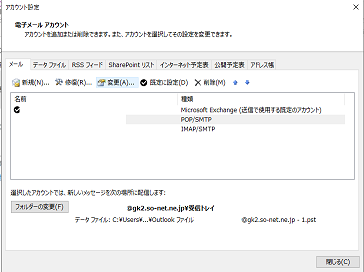
問題のアカウントを選択して「修復」タブを選んで進んでも何も変わらない????
次に「変更」を選び進んでみる

画面が変わったが、前に使っていたOutlook2010で同じことをした時と画面が違う、暗号化(SSL)やポート番号を995にしてくれと書いてあったが見つからない。
こんな場合は「プロファイルの管理」から変更します。
ファイル>アカウント設定までは一緒です。
この後、 「プロファイルの管理」 を選択します。

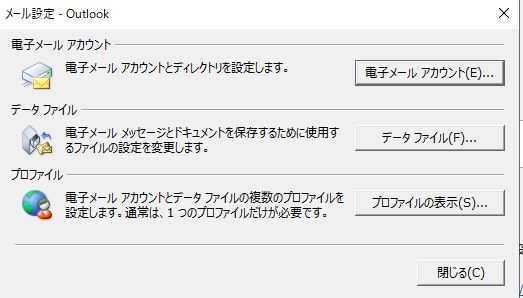
こんな画面がポップアップしますので、 「電子メールアカウント」 をクリック
あれ?これじゃ同じじゃんという画面が出てきます。
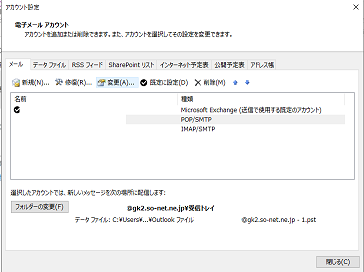
でも違います、ここで 「変更(A)」 をクリックしてください。
見たことのある画面が出てくるはずです。
※プロバイダのHPから情報を見ている場合はここから「Outlook2013」の設定の欄を見て下さい。
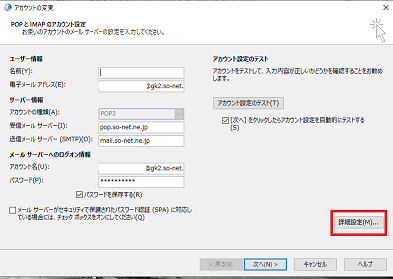
必要な情報を入力、変更します。
ポート番号、暗号化設定を変更する場合は右下 「詳細設定」 をクリックします。

あとはOKをクリックして送受信テストをすればOKです。
この後でMicrosoftコミュニティ に質問される場合は
Outlookはメールを受け取っている、メールを出そうとしているだけであり郵便局であるインターネットプロバイダに正常につながっていない、プロバイダが機能していない、なんか妨害がある(原因のほとんどがセキュリティソフト)場合です。
メールが使えない=Outlookの不具合でなく、設定や外部要因に問題があると考えて下さい。
サポート期間の終了したOutlook2010を使用している方は

Microsoft 365 Personal マイクロソフト オフィス カード版 1ユーザー5台 1年版[Word/Excel/PowerPoint/Outlook/OneNote/Publisher/Access]【Windows/Mac対応】
さっそく
ファイル>アカウント設定>アカウント設定Aと進み
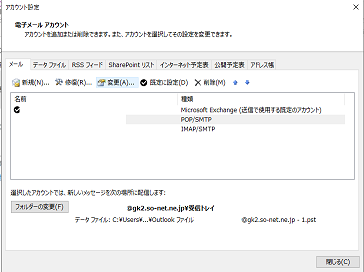
問題のアカウントを選択して「修復」タブを選んで進んでも何も変わらない????
次に「変更」を選び進んでみる

画面が変わったが、前に使っていたOutlook2010で同じことをした時と画面が違う、暗号化(SSL)やポート番号を995にしてくれと書いてあったが見つからない。
こんな場合は「プロファイルの管理」から変更します。
ファイル>アカウント設定までは一緒です。
この後、 「プロファイルの管理」 を選択します。

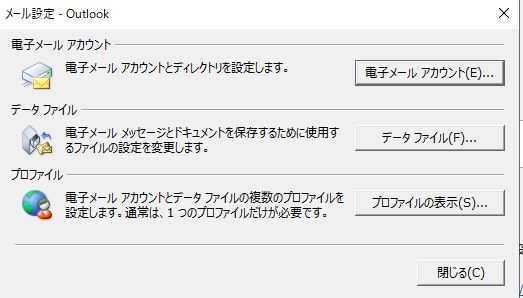
こんな画面がポップアップしますので、 「電子メールアカウント」 をクリック
あれ?これじゃ同じじゃんという画面が出てきます。
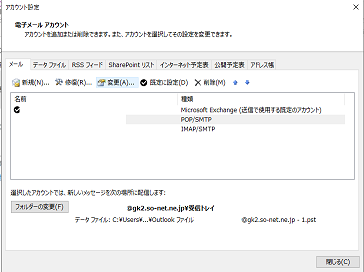
でも違います、ここで 「変更(A)」 をクリックしてください。
見たことのある画面が出てくるはずです。
※プロバイダのHPから情報を見ている場合はここから「Outlook2013」の設定の欄を見て下さい。
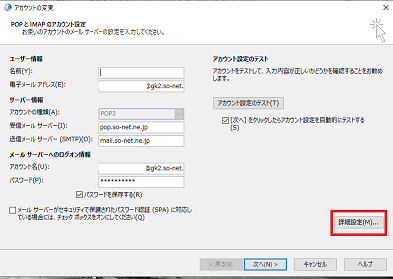
必要な情報を入力、変更します。
ポート番号、暗号化設定を変更する場合は右下 「詳細設定」 をクリックします。

あとはOKをクリックして送受信テストをすればOKです。
この後でMicrosoftコミュニティ に質問される場合は
- 送受信テストで発出される「エラーメッセージ/エラーコード」を記載してください。
- POP、IMAPのいずれのアカウントなのか記載してください。
- プロバイダ名も記載してください(メールアドレス記載は不可)
- 基本はプロバイダ側が要求している設定を間違えていることが殆どです。
Outlookはメールを受け取っている、メールを出そうとしているだけであり郵便局であるインターネットプロバイダに正常につながっていない、プロバイダが機能していない、なんか妨害がある(原因のほとんどがセキュリティソフト)場合です。
メールが使えない=Outlookの不具合でなく、設定や外部要因に問題があると考えて下さい。
サポート期間の終了したOutlook2010を使用している方は

Microsoft 365 Personal マイクロソフト オフィス カード版 1ユーザー5台 1年版[Word/Excel/PowerPoint/Outlook/OneNote/Publisher/Access]【Windows/Mac対応】
お気に入りの記事を「いいね!」で応援しよう
[パソコン・PC] カテゴリの最新記事
-
迷惑メールを判定させて処理をする(無料A… 2025.08.13
-
新しいOutlookのサポートを受ける 2024.09.15
-
新しいOutlookにPOPアカウントを設定する 2024.09.03
【毎日開催】
15記事にいいね!で1ポイント
10秒滞在
いいね!
--
/
--
© Rakuten Group, Inc.








